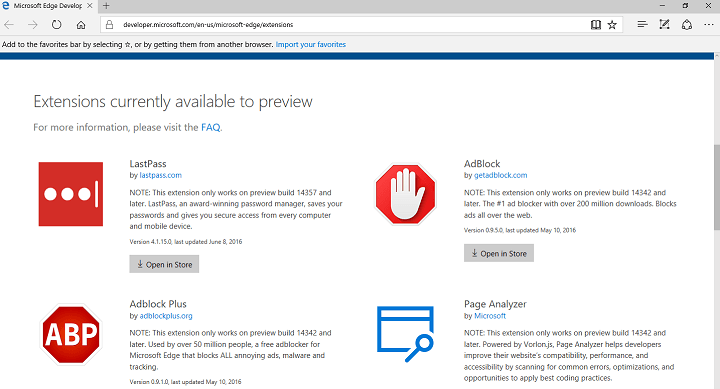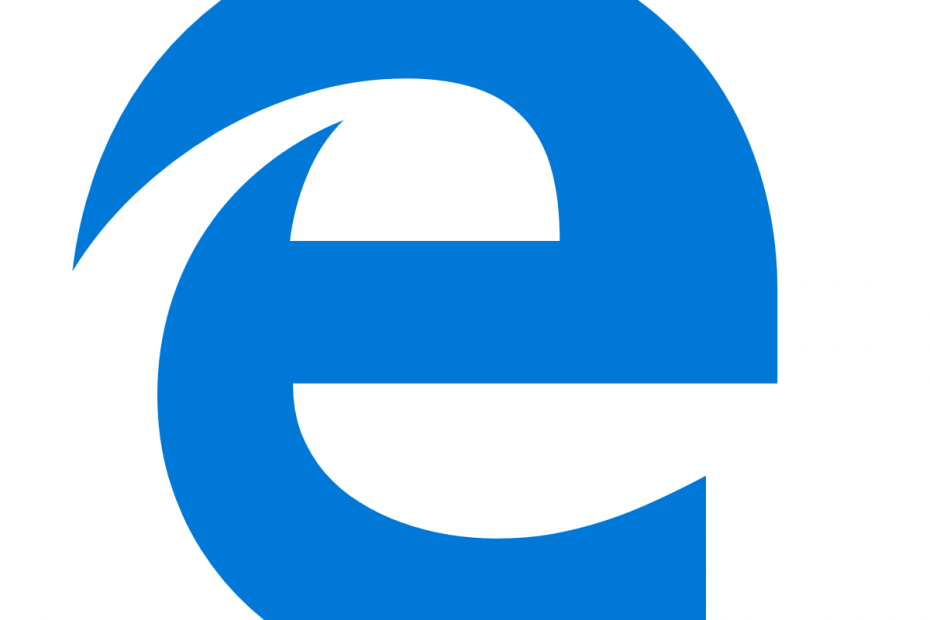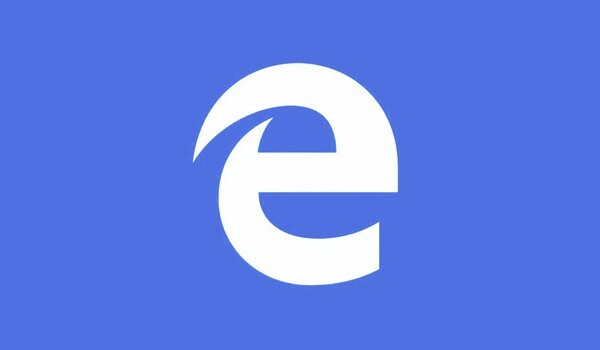
Du fortjener en bedre nettleser! 350 millioner mennesker bruker Opera daglig, en fullverdig navigasjonsopplevelse som kommer med forskjellige innebygde pakker, forbedret ressursforbruk og flott design.Her er hva Opera kan gjøre:
- Enkel migrering: Bruk Opera-assistenten til å overføre spennende data, for eksempel bokmerker, passord, etc.
- Optimaliser ressursbruk: RAM-minnet ditt brukes mer effektivt enn Chrome gjør
- Forbedret privatliv: gratis og ubegrenset integrert VPN
- Ingen annonser: innebygd Ad Blocker gir raskere lasting av sider og beskytter mot datautvinning
- Last ned Opera
Det at de fleste av oss bruker PC-en og nettleserne til å lese e-bøker, burde ikke komme som en overraskelse. De Skapereoppdatering ga tilgang til en egen eBook-butikk, slik at du kan kjøpe og lagre favorittbøkene dine. Og nå, den nyeste versjonen av oppdateringen fordype brukere i en større leseopplevelse gjennom Microsoft Edge evne til lese e-bøker høyt.
For å gjøre det, åpne en eBok og trykk på Les høyt-knappen. Du finner den øverst til høyre på Edge. Enda kjøligere, under Stemmer, finner du noen få aksenter du kan velge mellom. Hver og en har også forbedret kvalitetsversjon.
Når du aktiverer denne funksjonen, vil du kunne se den vitale teksten i artikkelen, overskrift og bilder. Du har muligheten til å endre bakgrunnsfarge og skriftstørrelse. Dette vil vise seg å være ganske nyttig hvis du er en av de som leser i mørket.
Her er trinnene for å få Microsoft Edge til å lese for deg:
- Start Microsoft Edge og trykk på Hub knapp.
- Klikk på Bøker og trykk deretter på Lese høyt. Når handlingen er bekreftet, vil en fin stemme umiddelbart begynne å lese.
Du har flere tilgjengelige alternativer mens den leser, for eksempel å stoppe, spille eller bytte til et tidligere avsnitt eller til det neste. Du kan også endre leserens hastighet fra den samme Stemme knapp.
Hvis du bestemmer deg for å gjenopprette originale innstillinger, trykker du på rullegardinpilen under Stemme knappen, klikk en stemme og trykk på den blå Xen. Du kommer tilbake til de opprinnelige innstillingene for lesingen.
Prøv det og nyt!
RELATERTE HISTORIER FOR Å KONTROLLERE:
- Microsoft Edge får nye CSS egendefinerte egenskaper med Creators Update
- Windows 10 Creators Update CPU-forbedringer gjør Microsoft Edge bedre
- Windows 10 skyver Microsoft Edge-annonser til Start-menyen
 Har du fortsatt problemer?Løs dem med dette verktøyet:
Har du fortsatt problemer?Løs dem med dette verktøyet:
- Last ned dette PC-reparasjonsverktøyet rangert bra på TrustPilot.com (nedlastingen starter på denne siden).
- Klikk Start søk for å finne Windows-problemer som kan forårsake PC-problemer.
- Klikk Reparer alle for å løse problemer med patenterte teknologier (Eksklusiv rabatt for våre lesere).
Restoro er lastet ned av 0 lesere denne måneden.